
Les montants dus à un tiers doivent être visibles dans votre comptabilité. Vous avez donc l’obligation de comptabiliser vos factures d’achat.
Les factures concernant des frais pour votre étude doivent être comptabilisées dans le journal d’achat dès la réception de la facture, que la facture soit déjà payée ou non.
Lors de la comptabilisation d’une facture d’achat, une écriture est faite sur un compte général (compte de contrepassation) du plan comptable vis-à-vis d’un fournisseur. Par fournisseur, vous pouvez configurer 1 ou plusieurs comptes de contrepassation qui seront alors proposés lors de la comptabilisation d’une facture d’achat de ce fournisseur.
Lors de l’écriture de la facture d’achat, une dette est créée vis-à-vis du fournisseur, qui est alors compensée par le paiement de la facture d’achat. Lors de la comptabilisation du paiement d’une facture d’achat, vous devez pointer la facture.
Quel frais sont comptabilisés via les factures d’achat ?
Créer les fiches fournisseurs
Procédure pour comptabiliser les factures d'achat
Correction d'une facture ventilée
Listes disponibles concernant les écritures fournisseurs
Contrôles
Comptabiliser les factures du secrétariat social
Comptabiliser les factures AKDOS via les feuilles de frais d'acte
Exemple concret: la facture d'un huissier
Quels frais sont facturés via les factures d'achat ?
Vous devez comptabiliser toutes les ‘vraies’ factures : p. ex. Belgacom, Kluwer, Larcier, etc. Il est conseillé de comptabiliser tous les achats pour lesquels vous avez une facture sur papier, via votre journal d’achat. Ces factures doivent être comptabilisées pour pouvoir récupérer la TVA.
Créer les fiches fournisseurs
Une facture d’achat est comptabilisée sur le fournisseur. Il faut donc disposer de fiches de fournisseurs. Tout comme les fiches clients, les fiches fournisseurs sont d’abord créées comme fiche personne et ensuite activées comme fiche de fournisseur.
- Ouvrez la fenêtre de fiche personne via le menu “Gestion de personnes --> Fiches Personne” (ou
 )
) - Créez une nouvelle fiche avec F7 ou +.
- Si vous créez une nouvelle fiche pour un fournisseur, vous pouvez taper “F” ou 'L' pour le code (au lieu de P). Le logiciel attribue un numéro d'ordre lors de la sauvegarde. De cette façon les fiches fournisseurs sont facilement reconnaissables grâce au code.
Remarque: une personne peut être client ET fournisseur. - Pour activer la fiche en tant que fournisseur en compta, allez sous l'onglet “Comptabilité” et cochez l'option “Info Fournisseur”
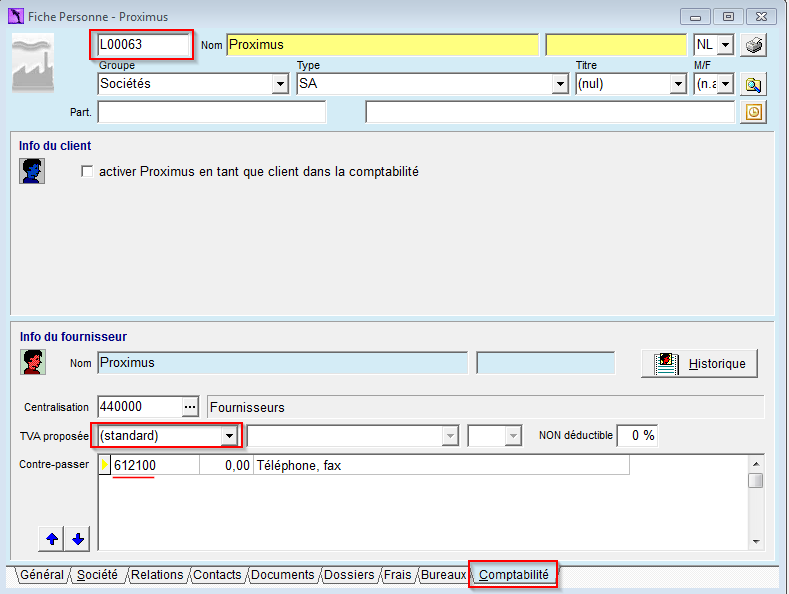
Remarque : pour chaque nouvelle fiche de fournisseur, c'est le compte 440000 (Fournisseurs) qui est configuré pour compte de centralisation. Ce compte ne doit pas être modifié (sauf pour l'exception: la fiche fournisseur du Secrétariat social - voir Comptabiliser les factures du Secrétariat social).
Pour faciliter la comptabilisation de factures d'achat, il est important de configurer un ou plusieurs comptes de contrepassation. Il s'agit souvent d'un compte de classe 6. Lors de la comptabilisation de factures d'achat pour ce fournisseur, c'est le compte de contrepassation configuré qui sera proposé automatiquement. (voir aussi l'exemple du Secrétariat social comme fournisseur.)
Prévoyez également le type de TVA à proposer.
"(standard)" veut dire “en Belgique, 21% déductible”.
Procédure pour comptabiliser les factures d'achat
Les factures d'achat sont comptabilisées via Menu--> Fournisseurs--> Écritures fournisseurs ou ![]() . Commencez par sélectionner le journal. Voici les journaux proposés:
. Commencez par sélectionner le journal. Voici les journaux proposés:
- AC: journal pour comptabiliser les factures d'achats classiques.
- AKDOS (ou ACDOS ou ACQDOS): journal pour comptabiliser les factures d'achats liées à un dossier
HON-PAY: journal pour comptabiliser les honoraires à payer, Ces écritures se font automatiquement via l'onglet “honoraires à payer” d'une feuille de frais d'acte.
Sélectionnez la ligne du journal souhaité et cliquez en bas de la fenêtre sur Écritures, ou double-cliquez la ligne du journal avec “AC”. Si vous avez déjà comptabilisé des factures, vous voyez la dernière écriture, si non, la fenêtre est vide. Utilisez F7 ou + pour ajouter une nouvelle facture.
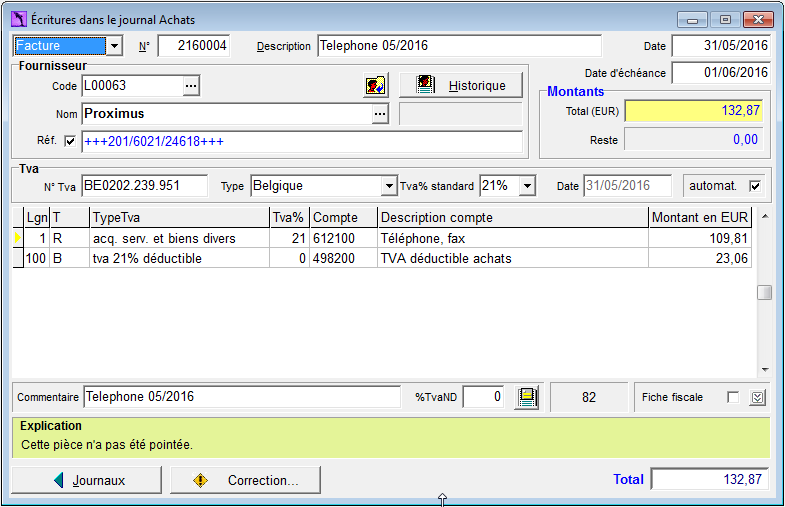
En-tête:
- Commencez par indiquer s'il s'agit d'une facture ou note de crédit. Dans les deux cas, le montant doit être encodé en montant positif.
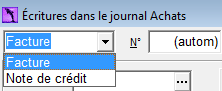
- Le numéro de la pièce comptable est attribué automatiquement (d'après la configuration de vos journaux). Notez ce numéro de pièce en haut à droite sur votre facture papier et classez vos factures selon le numéro de pièce comptable.
- Indiquez clairement dans la description ce qui est facturé. Il n'est pas nécessaire de mentionner le fournisseur dans cette description. Le fournisseur sera mentionné sur l'Historique.
- La date d'écriture doit correspondre à la date de la facture. Prenez la première date possible, sauf si vous recevez une facture après la clôture de période de TVA pour la date de cette facture.
- Vous pouvez encoder une date d'échéance (ce n'est pas obligatoire), afin de pouvoir établir votre cashplanning et de prévoir de payer à la date d'échéance.
- Indiquez le fournisseur (via code ou nom). Si le fournisseur a déjà une fiche personne, mais n'a pas encore été activée en tant que fournisseur en compta, vous pouvez le faire à l'aide du bouton:
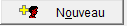
- Si vous souhaitez payer cette facture via Isabel (en pointant une liste bancaire, (voir Les listes bancaires), il est important de taper ici l'éventuelle référence à reprendre dans le virement.
- S'il s'agit d'une communication structurée, cochez l'option à gauche de la référence (Réf). Ce champ sera alors formaté avec le contrôle de validité.
- Tapez le montant total de la facture (toujours TVA incl.) et sauvegardez avec F9.
Dès que l'en-tête de la facture est enregistrée, vous voyez que deux lignes de contrepassation ont été ajoutées automatiquement. La première ligne propose le compte de contrepassation indiqué dans la fiche du fournisseur. Vous pouvez encore modifier le compte à utiliser.
Lignes d'écritures:
- Si aucun compte de contrepassation n'a été configuré, la ligne est vide. Tapez dans le champ “Compte” le numéro de compte pour l'écriture ou cliquez sur “…”, utilisez la fonction de recherche pour sélectionner un compte de votre plan comptable.
- Le montant de la première ligne correspond toujours au montant net de la facture (base d'imposition)
- Si le montant net doit être réparti sur plusieurs comptes de contrepassation, placez le curseur sur les lignes de contrepassation et tapez à chaque fois une partie du montant net.
- ActaLibra procure les lignes de TVA automatiquement. Par défaut c'est la TVA proposée dans la fiche du fournisseur. Elle est modifiable dans l'en-tête de la pièce comptable ou par ligne.
- Vous pouvez ventiler la pièce quand le champ “Reste” (en haut à droite dans la fenêtre, sous le montant total) est à 0,00 €.
Remarque: les lignes de contrepassation pour lesquels vous n'avez pas encodé de montant, sont automatiquement supprimées après ventilation. - Si vous avez besoin d'une fiche fiscale pour cette facture (comptabilisé dans AC ou ACDOS), vous devez cocher cette option en bas à droite.
Correction d'une facture ventilée
Pour les factures d'achat, il existe des possibilités de correction similaires à celles pour les factures de vente.
Lorsque vous sélectionnez (ou cherchez) une facture dans la fenêtre d'écriture, vous voyez en bas de fenêtre le bouton de “Correction”.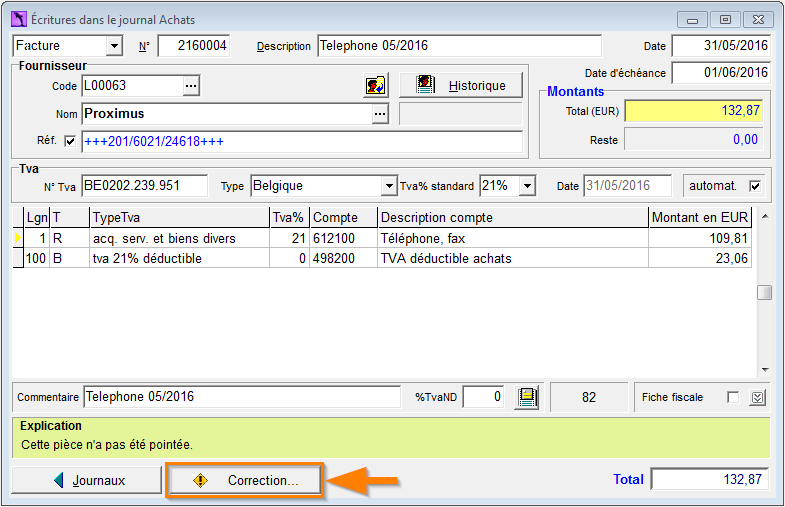
Ce bouton vous mène à la fenêtre ci-dessous: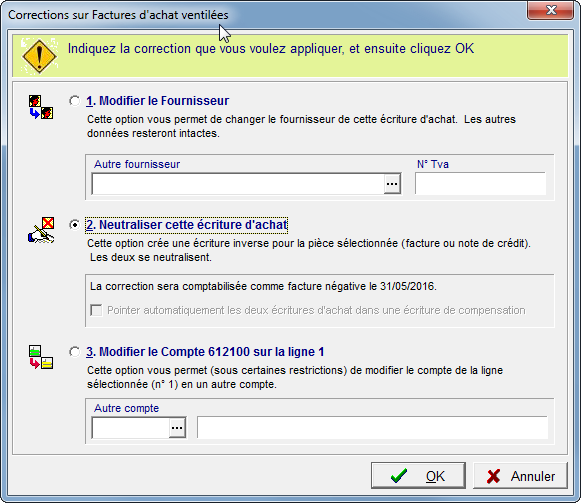
- La première option de correction: modifier le fournisseur. Dans l'exemple ci-dessus, cela n'est plus possible et vous trouvez l'explication dans le champ vert. Si c'est encore possible, cliquez sur les "..." pour sélectionner un autre fournisseur.
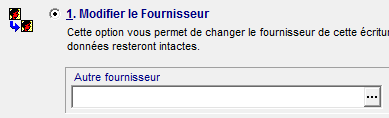
- La deuxième option de correction: neutraliser la facture d'achat. Cela peut être utile lorsque vous avez mal comptabilisé une facture d'achat, par exemple avec un type de TVA incorrect. Un autre exemple, vous avez fait un double écriture pour cette facture. Cette option vous permet dans ces cas de tout inverser pour ensuite refaire l'écriture.

- Tant qu'il est possible de neutraliser à la même date, ActaLibra va neutraliser la facture d'achat avec une facture d'achat comprenant les montants négatifs. De cette façon, cette nouvelle écriture neutralise l'autre, également en ce qui concerne les chiffres sur votre déclaration TVA. Une telle neutralisation fait donc disparaître une facture de la déclaration à la TVA puisque les cases TVA sont les mêmes pour les deux écritures et les montants inversés se neutralisent. Ce message vous en informe:

- S'il faut neutraliser dans une période suivante (parce que la déclaration définitive ou la clôture trimestrielle existe déjà), la facture d'achat doit être contrepassée comme note de crédit-achat (et l'inverse pour une note de crédit). Dans l'écriture de correction, c'est donc le type d'écriture qui est inversé (la facture devient une note de crédit, la note de crédit devient une facture). Dans un tel cas, les cases TVA sont différentes. Ce message vous informe de ce type de correction :


L'écriture neutralisante peut ou ne peut pas avoir la même date que l'écriture à neutraliser, dépendant des déclarations TVA déjà définitives ou les clôtures de trimestre.
- Tant qu'il est possible de neutraliser à la même date, ActaLibra va neutraliser la facture d'achat avec une facture d'achat comprenant les montants négatifs. De cette façon, cette nouvelle écriture neutralise l'autre, également en ce qui concerne les chiffres sur votre déclaration TVA. Une telle neutralisation fait donc disparaître une facture de la déclaration à la TVA puisque les cases TVA sont les mêmes pour les deux écritures et les montants inversés se neutralisent. Ce message vous en informe:
- La troisième option de correction : modifier le compte de contrepassation par ligne.
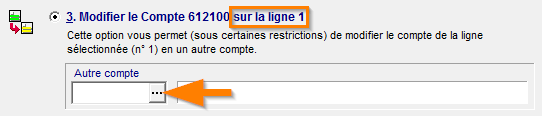
Il suffit ici de chercher ou de sélectionner un autre compte. Cette possibilité est uniquement disponible pour ceux qui ont des droits de gestionnaire en Compta, et si la période concernée est encore ouverte.
Listes disponibles concernant les écritures fournisseurs
Historique fournisseurs
Menu-->Fournisseurs-->Historique fournisseurs ou ![]() . Cette liste vous donne un aperçu chronologique de toutes les écritures pour un fournisseur en particulier.
. Cette liste vous donne un aperçu chronologique de toutes les écritures pour un fournisseur en particulier.
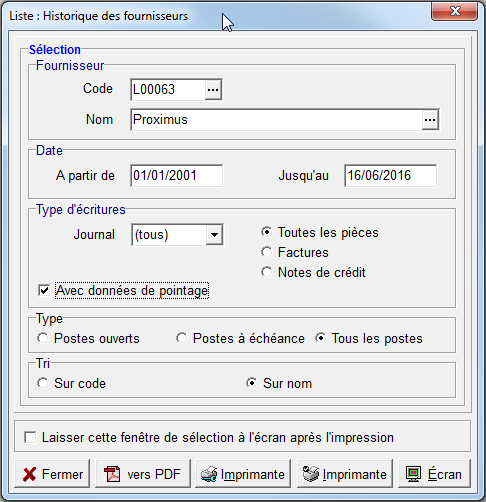
- Via le menu déroulant “Journal” vous pouvez limiter la liste des écritures à un seul journal. P.ex.“AC” , ce qui vous donne une liste des factures d'achat et les éventuels paiements de factures d'achat.
- L'option “Avec données pointage” montre sous chaque facture pointée (complètement ou partiellement), dans quel pièce comptable elle a été pointée.
- L'option “Postes ouverts” montre uniquement les factures ouvertes qui n'ont pas encore été pointées, ou pointées partiellement. Cette liste devient alors un instrument de contrôle efficace.
- Si vous imprimez la liste de tous les fournisseurs, vous pouvez faire un tri sur code ou sur nom de fournisseur.
Bilan fournisseurs
Ce bilan mentionne un solde par fournisseur. Vous le trouvez sous Menu-->Bilans et résultats-->Bilan fournisseurs ou ![]() .
.
Contrôles
Contrôle des fournisseurs ouverts
Pour cette vérification, utilisez la liste Historique fournisseurs (Menu--> Fournisseurs) et sélectionnez “Postes ouverts” (sous “Type”). Le résultat est une liste de fournisseurs avec un montant ouvert à la date d'aujourd'hui (donc non-pointé).
Si vous avez déjà effectué le paiement pour un tel montant ouvert à l'aide d'une écriture directe sur un compte (via Menu-->Financier-->Ecritures caisses et extraits bancaires) - donc sans pointer la facture correspondante, nous vous conseillons de rectifier cette situation. Procédez de cette façon :
- Créez une nouvelle pièce comptable dans le journal “COMPEN” (menu Financier--> Ecriture de compensation) avec F7 ou +.
- Pour la date, tapez la date du paiement sauf si cette date tombe dans une période déjà clôturée. Dans ce cas-là, prenez plutôt la première date de la période que vous êtes en train de contrôler.
- Créez une première ligne avec F7 et l’option “4. Pointage fournisseur ou honoraire à payer”
- Indiquez le nom du fournisseur et cliquez sur Suivant.
- Sélectionnez la ligne à pointer en cochant (ou la barre espace de votre clavier) et cliquez Terminer.
- Pour la deuxième ligne, prenez l’option “5. Écriture sur compte général”. Sélectionnez le compte qui a été utilisé. Le montant est proposé automatiquement.
Spécifiez dans la description qu’il s’agit d’une écriture de correction. Cliquez Terminer.
L’écriture de compensation est en équilibre (solde= 0,00), et vous pouvez ventiler.
Remarque : Si une facture ouverte et un paiement à fournisseur ouvert se neutralisent, vous devez pointer les deux dans une pièce de compensation.
Astuce : Si vous demandez uniquement les “Postes ouverts ”, les montants affichés sur cette liste sont des montants ouverts, et non pas les montants complets de factures partiellement pointées.
Est-ce que le solde du bilan fournisseurs correspond au compte de centralisation de fournisseurs sur le bilan ?
La liste “Bilan Fournisseurs” (menu Bilans et résultats ou ![]() ) contient les fournisseurs ouverts et les honoraires à payer ouverts.
) contient les fournisseurs ouverts et les honoraires à payer ouverts.
Comparez le solde de ce bilan avec la somme des soldes des comptes “440000” (Fournisseurs), “440010” (Secrétariat social) et “440300” (Honoraires à payer aux confrères).
S’il ne correspond pas, prenez contact avec notre Helpdesk pour assistance.
Comptabiliser les factures du secrétariat social
Vous recevez chaque mois une facture du Secrétariat social des Notaires de Belgique pour votre comptabilité.
Exemple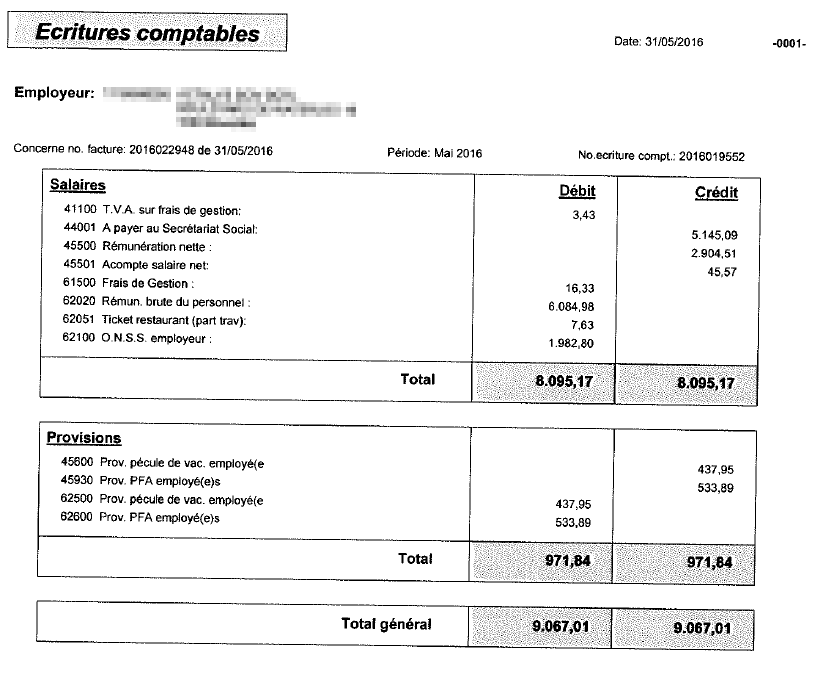
Pour traiter ces factures d’une façon rapide et simple, prévoyez la configuration suivante :
A faire une seule fois :
- Prévoir les comptes dans votre plan comptable
Veillez à ce que les comptes que vous utilisez pour comptabiliser les salaires, existent dans votre plan comptable. Tous ces comptes sont prévus dans le plan comptable minimum normalisé. Vous pouvez facilement les reprendre dans votre propre plan comptable si nécessaire. - Fiche fournisseur ‘Sécrétariat social’: s’il n’existe pas encore de fiche fournisseur pour le “Secrétariat social ”, il faut la créer. (voir Créer les fiches de fournisseurs)
Sur cette fiche fournisseur pour le Secrétariat social, prévoyez les données suivantes :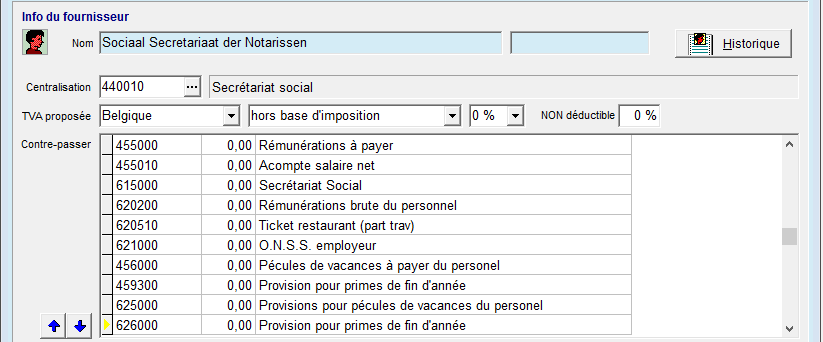
- Compte de centralisation : 440010 (Secrétariat social). TVA proposée: Belgique - hors base d'imposition - 0%.
- Il faut prévoir un compte de contrepassation dans la fiche fournisseur “Secrétariat social” pour chaque ligne de la facture, sauf les lignes “A payer au Secrétariat social” et la ligne “TVA sur frais de gestion”.
Comptabilisation de la facture mensuelle
- Créez une nouvelle pièce comptable pour une facture dans le journal “AC”. (Menu-->Fournisseurs-->Ecritures fournisseurs).
- Spécifiez la description et sélectionnez comme fournisseur le Secrétariat social.
- Prenez comme montant total de la facture, le montant “A payer au Secrétariat social ” de la facture (dans l’exemple ci-dessus il s’agit de la deuxième ligne).
- Enregistrez l’en-tête de la facture avec F9.
Tous les comptes de contrepassation indiqués dans la fiche de fournisseur ‘Secrétariat Social’ sont repris automatiquement. Il ne vous reste plus qu’à encoder le montant correspondant sur chaque ligne.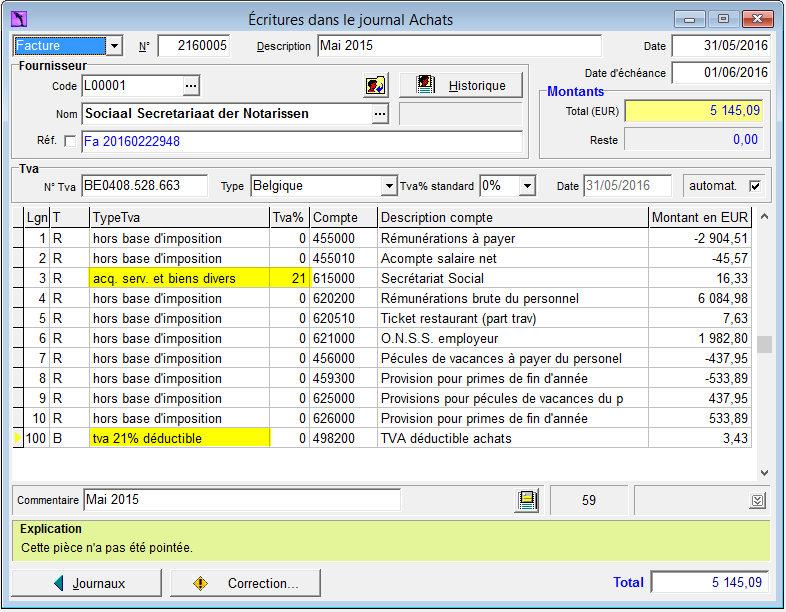
Toutes les lignes ont comme type de TVA hors bdi (hors base d’imposition) par défaut. Lors de la comptabilisation de la facture, vous devez modifier le type de TVA pour la deuxième ligne (compte 615000 – Secrétariat social) vers acq. services et biens divers. La TVA est d’application pour les frais de gestion du secrétariat. Dès que vous faites cette modification, une ligne de TVA est ajoutée.
Attention : Tous les montants en débit doivent être encodés en positif, les montants en crédit en négatif.
Remarque : vous devez comptabiliser une note de crédit du Secrétariat social en tant que facture négative,à cause des frais de gestion imputés.
- Quand toutes les lignes sont encodées correctement, le total affiché en bas de fenêtre est égal au montant de la facture. En haut vous devez voir dans le champ ‘Reste’ : 0,00. Cliquez Ventiler.
Comptabilisation de factures AKDOS via la FFA
Quelles factures d’achat peut-on comptabiliser via la feuille de frais ?
Chaque facture que vous recevez, que vous voulez compter au client, peut être comptabilisée via la feuille de frais d’acte (FFA). Attention, seules les factures au nom de l’étude peuvent être comptabilisées comme facture d’achat. Les factures au nom du client ne peuvent PAS être comptabilisées.
Il peut s’agir d’une facture d’une traduction, d’un huissier, des frais de publicité etc.
Procédure de comptabilisation via la feuille de frais d’acte
- Ouvrez la feuille de frais dans laquelle vous voulez compter la facture au client. Les factures d’achat sont toujours imputées dans le bloc “DIVAK”, Frais divers-factures d'achat clients.
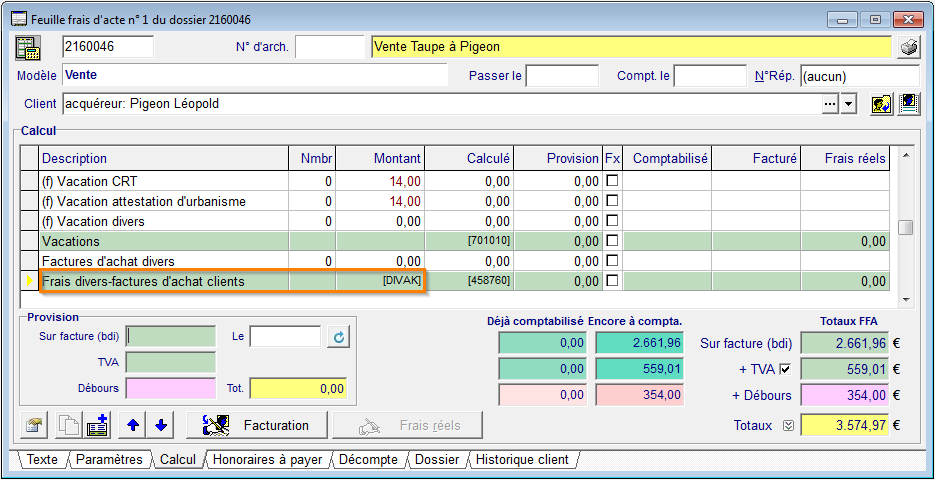
- Utilisez une ligne par facture. Si nécessaire, vous pouvez ajouter des lignes dans le bloc avec F7 ou +.
- Adaptez la description selon la facture et cliquez ‘Frais réels’ pour comptabiliser.
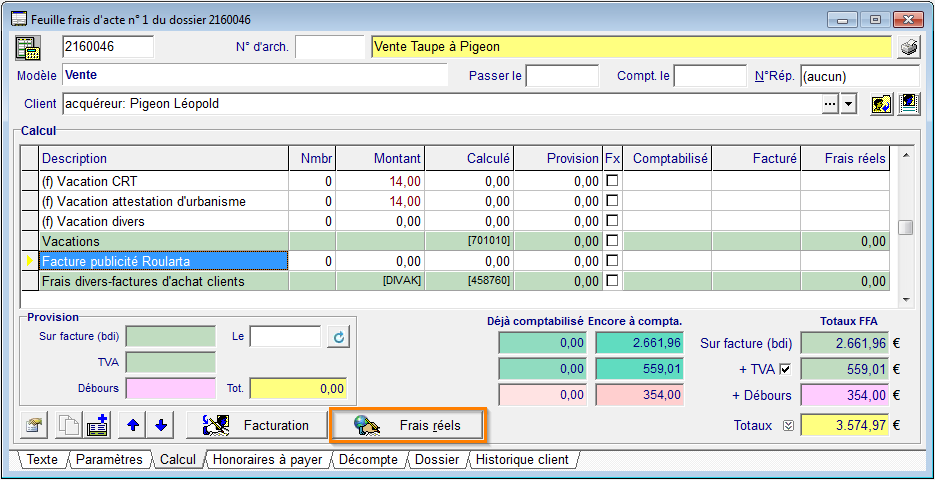
- Dans la fenêtre qui s’ouvre, encodez les données suivantes :
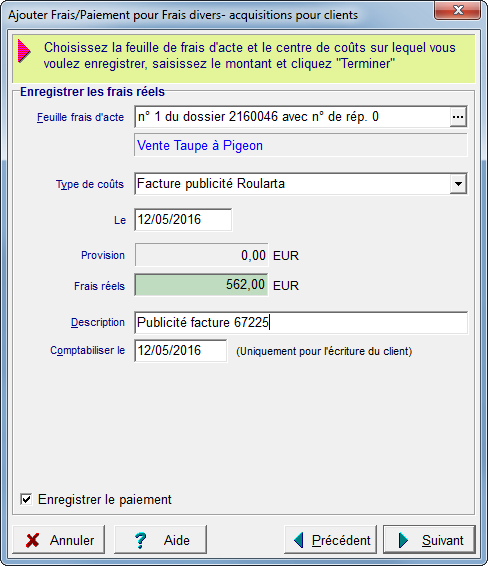
Le: la date de la facture.
Frais réels: montant net, donc sans TVA.
Description: à déterminer vous-même, cela peut être le nom du fournisseur + le numéro de la facture par exemple.
Laissez l’option ‘Comptabiliser le paiement’ cochée pour pouvoir comptabiliser le paiement de la facture. Cliquez ‘Suivant’.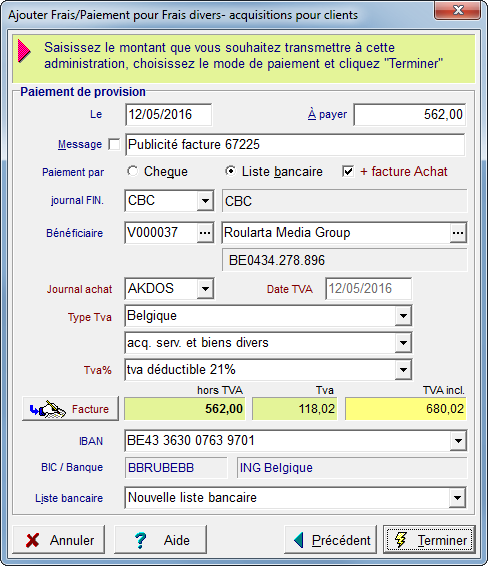
- Message : C’est la référence qui sera mentionnée sur le virement de la banque
- Paiement par: vous avez le choix entre une liste bancaire ou un chèque si vous ne travaillez pas avec les listes bancaires, ou si la facture a déjà été payée.
- Laissez l’option “+ facture Achat ” cochée.
- Journal FIN: le compte avec lequel vous allez payer.
- Bénéficiaire: le fournisseur de la facture.
- Journal AK: sera toujours AKDOS puisque ce sont des factures concernant le dossier.
- Type de TVA et %: le régime de TVA qui est d’application pour cette facture. En dessous, le montant de TVA est calculé à base du régime sélectionné. Le montant total TVA incl. doit correspondre au total à payer de la facture.
- Compte IBAN: le numéro de compte bancaire du bénéficiaire.
- Liste bancaire: vous avez le choix d’ajouter le paiement à une liste bancaire en Création, ou bien de créer une nouvelle liste bancaire.
- Après avoir cliqué Terminer, vous voyez une mention du numéro de pièce de la facture.
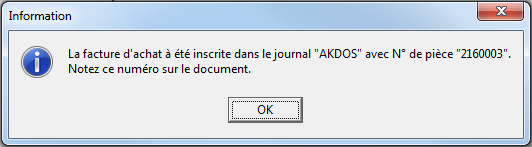
Dans la feuille de frais, la colonne Frais réels contient le montant payé, ce qui implique que la facture est compté au client. Ce montant doit être le montant net de la facture (= montant total de la fcature – montant de la TVA) puisque, lors de la facturation de la feuille de frais, la TVA est calculée/comptée pour tous les blocs verts.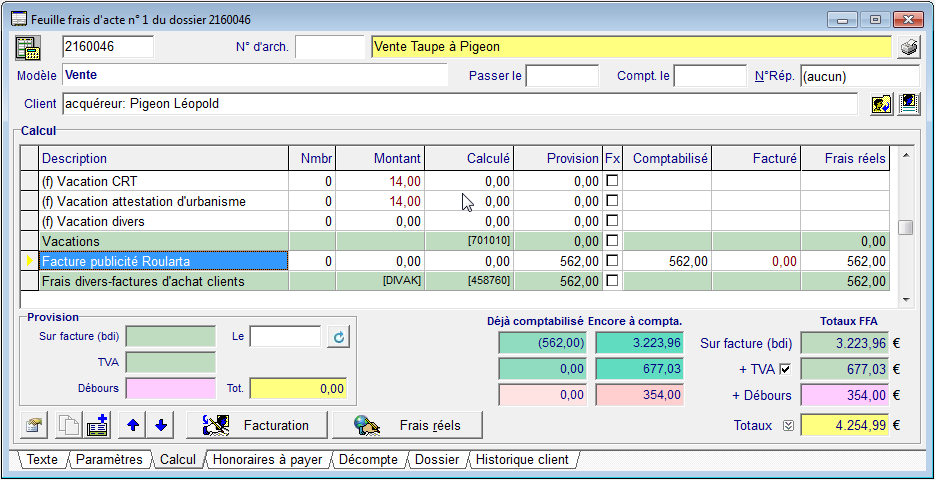
Exemple concret: la facture d'un huissier
Une facture de huissier n’est pas soumise à la TVA à 100 % et demande donc un traitement différent d’une facture classique. La même procédure est applicable pour toutes les factures contenant des taux de TVA différents. Ici aussi, la règle est que seules les factures au nom de l’étude peuvent être comptabilisées. Dans l’exemple ci-dessous, le montant total à payer est €357,34. Il comprend €50,00 de droits d’enregistrement, €254,00 de frais comptés (sous base d’imposition) et €53.34 de TVA.
- Les premières étapes sont les mêmes que ci-dessus, jusqu’à la fenêtre suivante:
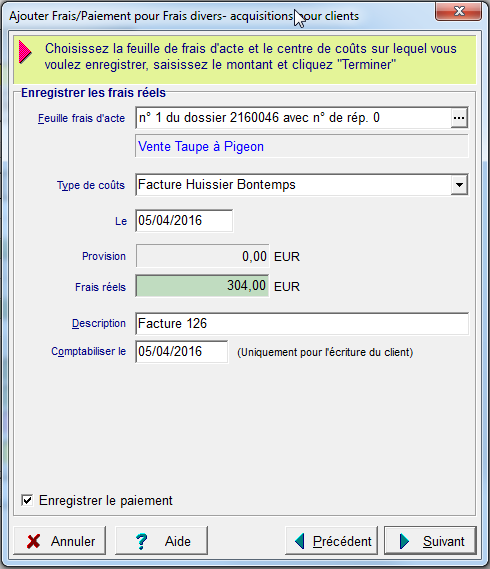
- Dans le champ “Frais réels”, vous encodez le montant total - TVA. Dans notre exemple: €357,34 – €53,34 = €304,00
- Dans la fenêtre suivante le calcul de la TVA est incorrectement calculé et donc le montant total n’est pas correct.
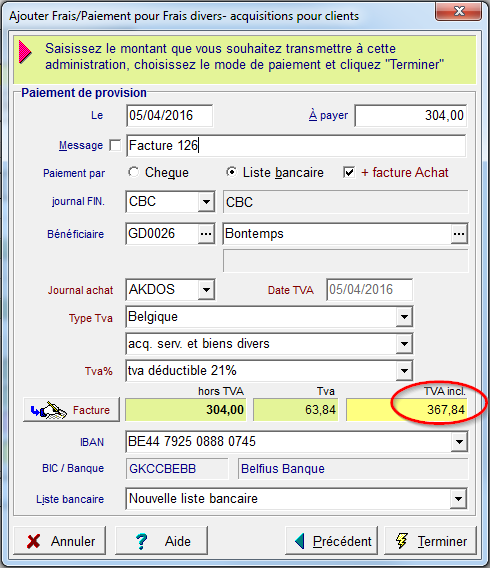
- Via de le bouton Facture vous arrivez dans une fenêtre dans laquelle vous pouvez répartir la facture selon les différents taux de TVA.
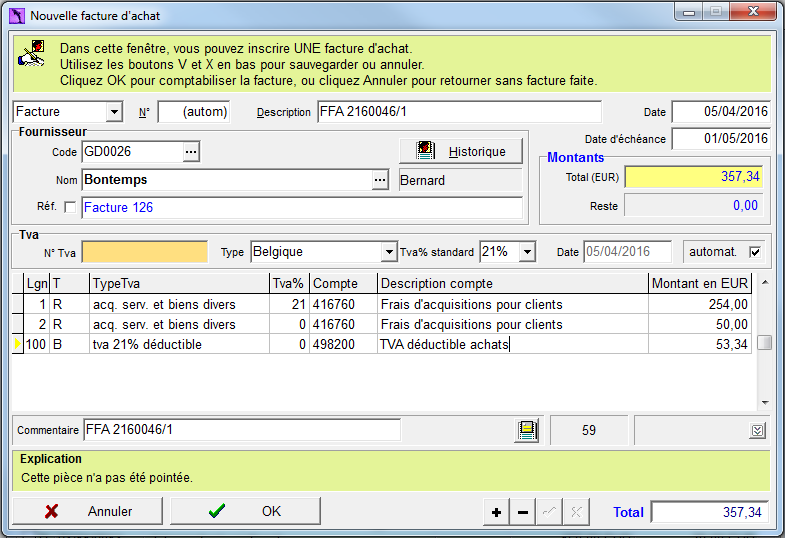
Cliquez “OK” pour comptabiliser la facture. Vous revenez automatiquement dans la fenêtre ci-dessous avec le montant TVA incl. adapté.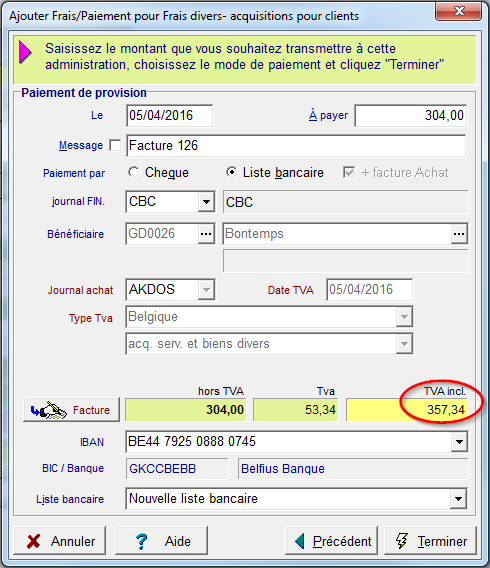
- Cliquez Terminer. Le logiciel vous affiche le numéro de la pièce comptable de la facture.


